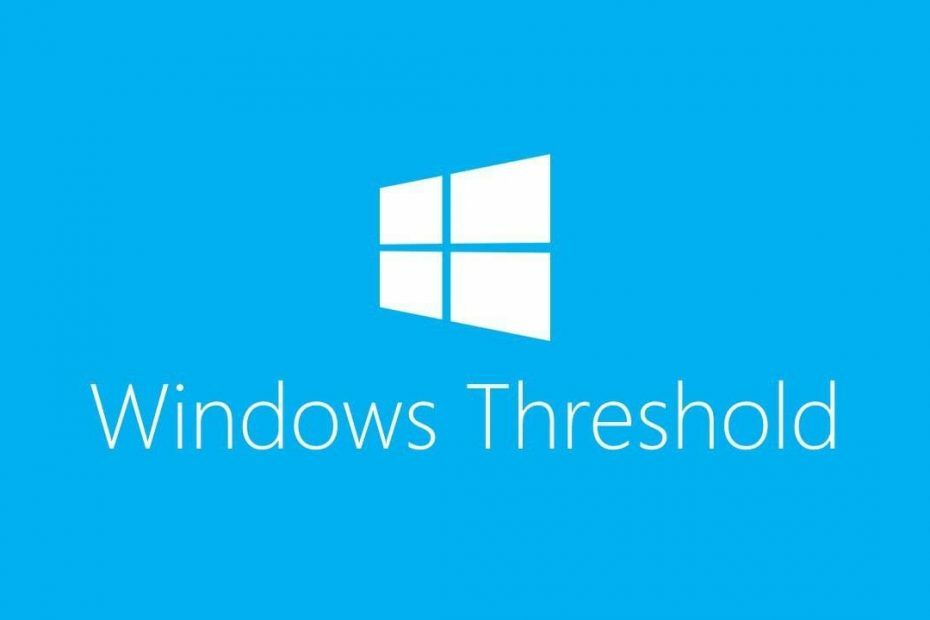Ob zagonu sistema Windows 10 so bili ljudje zaskrbljeni zaradi prehoda na novi operacijski sistem, pretvezo ker številni programi, razviti za prejšnje različice sistema Windows, niso združljivi z novejšimi tistih.
Res je, da mnogi programi niso neposredno združljivi s poznejšimi različicami sistema Windows, le redki vedo, da ima Windows možnost, imenovano način združljivosti, ki uporabnikom pomaga, da to vrzel zaobidejo.
Vendar nastavitev programa na način združljivosti ni edina sprememba, ki je potrebna za zagon programa, in v tem besedilu bi obravnavali take primere.
Kako spremeniti nastavitve načina združljivosti v sistemu Windows 10?
1] Z desno miškino tipko kliknite nezdružljiv program in izberite Lastnosti.
2] Pojdite na Kompatibilnost in ustrezno spremenite naslednje nastavitve:
Zaženite ta program v načinu združljivosti za: Program bi lahko nastavili v način združljivosti za zadnji znani operacijski sistem, s katerim je dobro delal. Potrdite polje »Zaženite ta program v načinu združljivosti za
, «In v spustnem oknu izberite operacijski sistem, ki ga želite uporabiti za nastavitve združljivosti.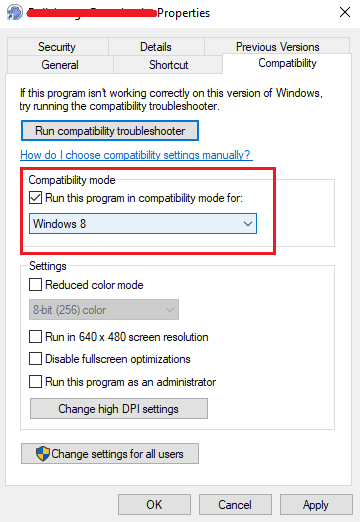
Zmanjšan barvni način: Starejše različice sistema Windows (zlasti Windows XP) niso imele toliko barvnih nastavitev kot novejše različice, kar zmede nezdružljivo aplikacijo.
Zaženi v ločljivosti zaslona 640 x 480: Če se spomnite, so starejše različice sistema Windows podpirale ločljivost zaslona 640 x 480 in večina aplikacij je bila nastavljena na enako razmerje. Tu bi bilo koristno zagnati program v načinu 640 x 480.
Preglasite vedenje pri spreminjanju velikosti DPI: Kot je omenjeno v tem sklic, visok DPI povzroča težave med izvajanjem številnih programov. To možnost bi lahko uporabili za preglasitev istega, zanimivo pa je, da je koristna tudi za novejše programe, izdelane po meri za Windows 10.
Onemogoči celozaslonske optimizacije: OS omogoča grafiki, da se prilagodi tako, da ustreza celotnemu zaslonu sistema Windows. Vendar izkrivlja programe, ki niso združljivi s to določbo, zlasti starejše programe.
Uporabite orodje za odpravljanje težav z združljivostjo programov
Čeprav so zgoraj omenjene možnosti dovolj dobre za pomoč pri zagonu katerega koli programa v združljivem načinu, nikoli ne vemo, kje je napaka in katera prilagoditev bi delovala. Tako ima Windows 10 vgrajeno orodje za odpravljanje težav z združljivostjo programov.
1] Poiščite »Zaženite program, narejen za prejšnje različice sistema Windows. " Odprite možnost, ki se prikaže.
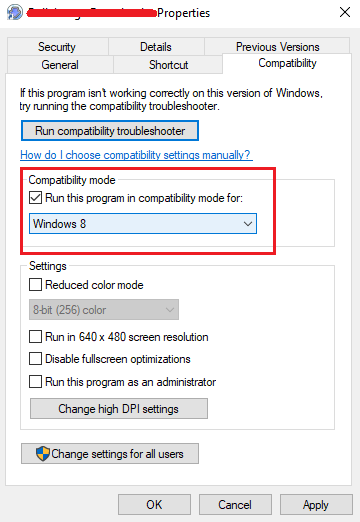
2] V oknu za odpravljanje težav z združljivostjo programov izberite težaven program v spustnem meniju in zaženite orodje za odpravljanje težav. Zahteval bi še nekaj podrobnosti, ki so dokaj razumljive.
3] Ko končate, ponovni zagon sistem.
Upam, da pomaga!
![Nvidia izdala gonilnike GeForce WHQL za Windows 10 [prenos]](/f/abfc9ff82a72e05697b2c3c23d934057.jpg?width=300&height=460)